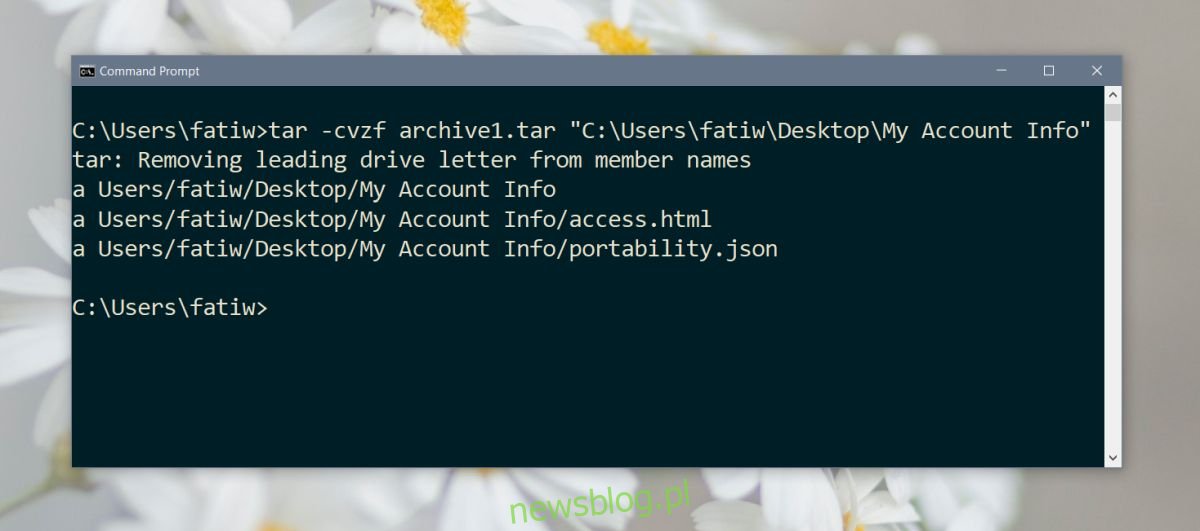Zarówno Linux, jak i macOS mogą tworzyć i rozpakowywać skompresowany plik archiwum po wyjęciu z pudełka. Jednak od wersji 17063 systemu Windows 10 Tar jest teraz domyślnie spakowany w systemie operacyjnym. Daje to użytkownikom możliwość kompresowania plików bez instalowania dodatkowych aplikacji, jednak Tar ma tylko interfejs wiersza poleceń w systemie Windows 10 i nie może tworzyć ani wyodrębniać plików ZIP. To są jego ograniczenia. Oto jak używać Tar w systemie Windows 10.
Spis treści:
Tar w systemie Windows 10
Sprawdź numer kompilacji systemu Windows 10, aby upewnić się, że masz kompilację 17063 lub nowszą.
Kompresuj pliki
Aby skompresować pliki i foldery, musisz uruchomić następujące polecenie.
Składnia
tar -cvzf archive name.tar path to folder to compress
Przykład
tar -cvzf archive.tar "C:UsersfatiwDesktopMy Account Info"
Plik wyjściowy zostanie zapisany w tym samym katalogu, w którym się znajdujesz. Na przykład, jeśli uruchomiłeś powyższe polecenie w folderze użytkownika, to tam zostanie zapisane archiwum. Możesz przejść do innego folderu i tam utworzyć archiwum. Jeśli nazwa pliku, którą chcesz nadać plikowi .tar, lub ścieżka do folderu lub pliku, który chcesz skompresować, zawiera spacje, upewnij się, że jest ujęta w podwójne cudzysłowy.
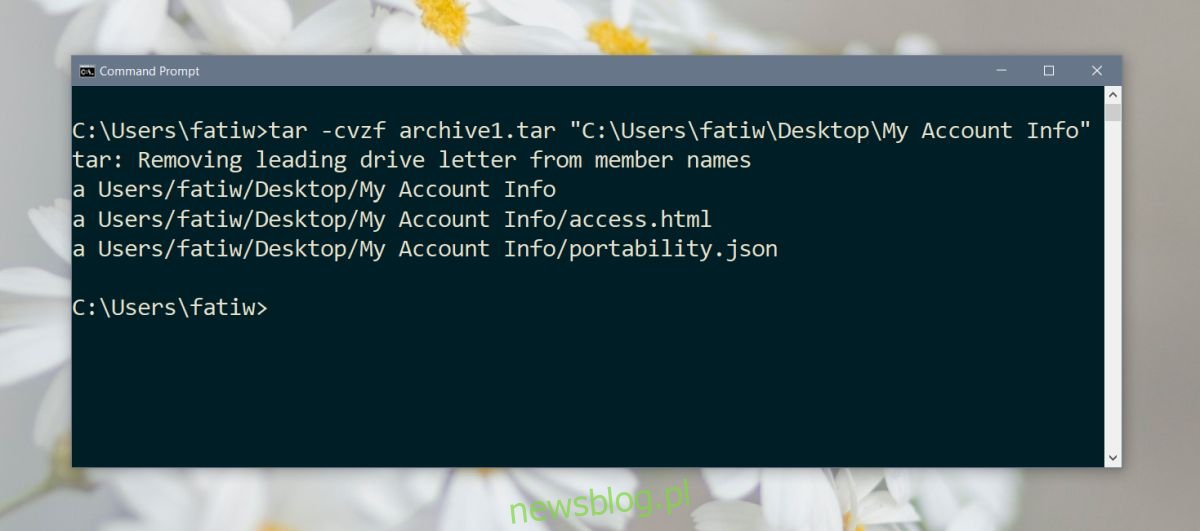
Wyciąg
Aby wyodrębnić plik Tar, musisz uruchomić następujące polecenie.
Składnia
tar -zxvf archive name.tar -C path to extraction location
Przykład
tar -zxvf archive1.tar -C "D:Apps"
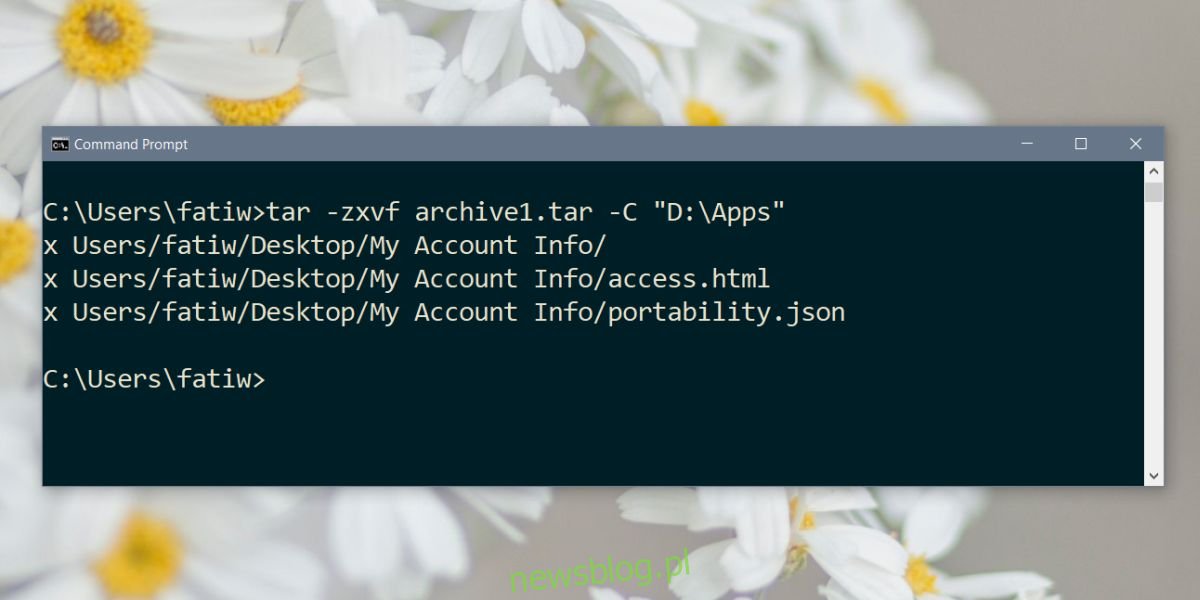
O ekstrakcji i kompresji
Istnieje niewielka różnica między wyodrębnianiem a kompresją przy użyciu Tar w systemie Windows 10. Podczas kompresji pliku lub folderu skompresowany plik jest zapisywany w katalogu, w którym aktualnie się znajdujesz. Oznacza to, że musisz uważać, do którego folderu chcesz przejść . Alternatywnie możesz określić w poleceniu, gdzie chcesz zapisać plik Tar.
Składnia
tar -cvzf "path and name to archive.tar" "path to folder to compress"
Przykład
tar -cvzf "C:UsersfatiwDesktopMy Account Infomy_archive.tar" "C:UsersfatiwDesktopMy Account Info"
W przypadku wyodrębniania musisz określić, gdzie folder jest rozpakowywany, ale możesz go wyodrębnić z dowolnego katalogu. Nie musisz przechodzić cd do folderu, w którym znajduje się plik Tar, aby wykonać polecenie.
Możesz zaznajomić się na innych poleceniach obsługiwanych przez program Tar. Nie jest to najłatwiejszy sposób kompresowania plików i folderów, a użytkownicy prawdopodobnie nadal będą korzystać z aplikacji innych firm, które oferują GUI zamiast niezgrabnych poleceń wiersza polecenia, tylko dlatego, że są łatwiejsze w użyciu.